欢迎使用Small PDF转换成WORD转换器,这里为您提供SmallPDF转换器最新资讯以及SmallPDF转换器 相关基础教程、使用技巧、软件相关知识、软件激活、升级及常见问题等帮助。
发布时间:2022-06-16 12:49:26
PDF转PPT的用途是什么?许多用户在工作当中,经常会遇到一些文件转换的问题,PDF转换就是其中之一。因为PDF在接触到的时候,大多数人都不知道如何操作,咨询他人的话又会觉得太过麻烦,影响到别人的工作效率。所以,今天小编就来给分享一下关于PDF转PPT的问题,一起来看下吧。

首先,小编要讲的是PDF专PPT有什么用途。都知道,PDF是我们在办公过程中很常用的文件,它常常用于文件的传输、浏览、重要文件的保存等等,但是PDF在办公当中并不适合去做编辑和展示。于是,我们想到了可以将PDF文件转换成PPT文件,因为PPT是我们日常工作中常用的演示文稿软件,它的功能种类多,很适合编辑和排版,它的视觉化好,很适合展示内容。

其次,就是很多用户关心的,PDF转PPT的操作方式了。那么,下面小编就以“SmallPDFer”这款专业级PDF转换器为例,以下是具体的操作方式:
步骤1:首先,大家可以从浏览器当中获取软件,安装到电脑上之后直接双击打开,选择对应的转换功能选项。一般情况下,我们直接选择“PDF转换成其它文件”中的“PDF转PPT”选项。
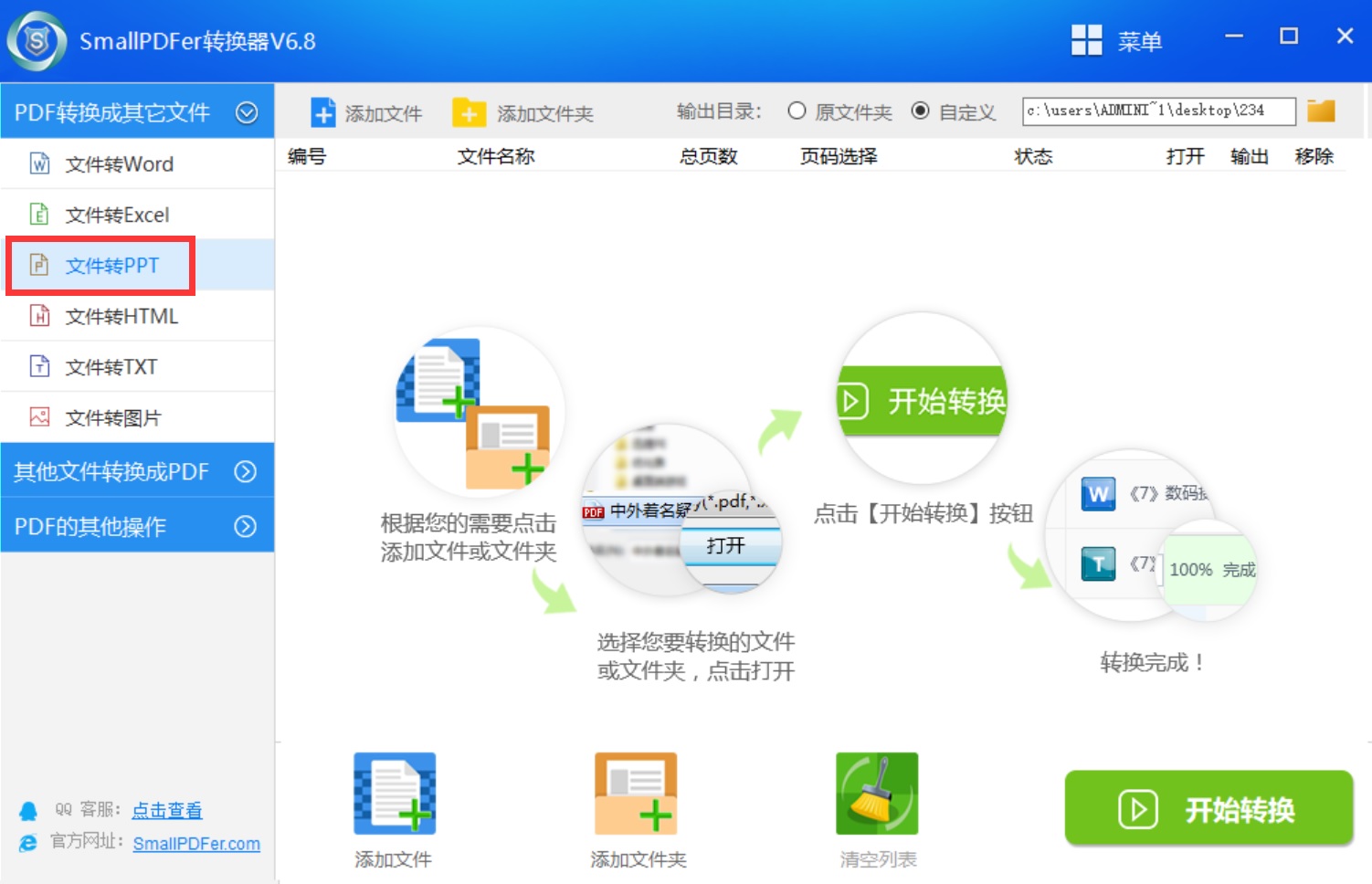
步骤2:然后,将需要转换的文件添加到软件当中。这里可以点击“添加文件/添加文件夹”来实现批量添加,也可以直接将需要转换的PDF文件直接拖拽到软件当中。添加好之后,可以继续设置一下转换文件的“保存目录”和文件的排序。
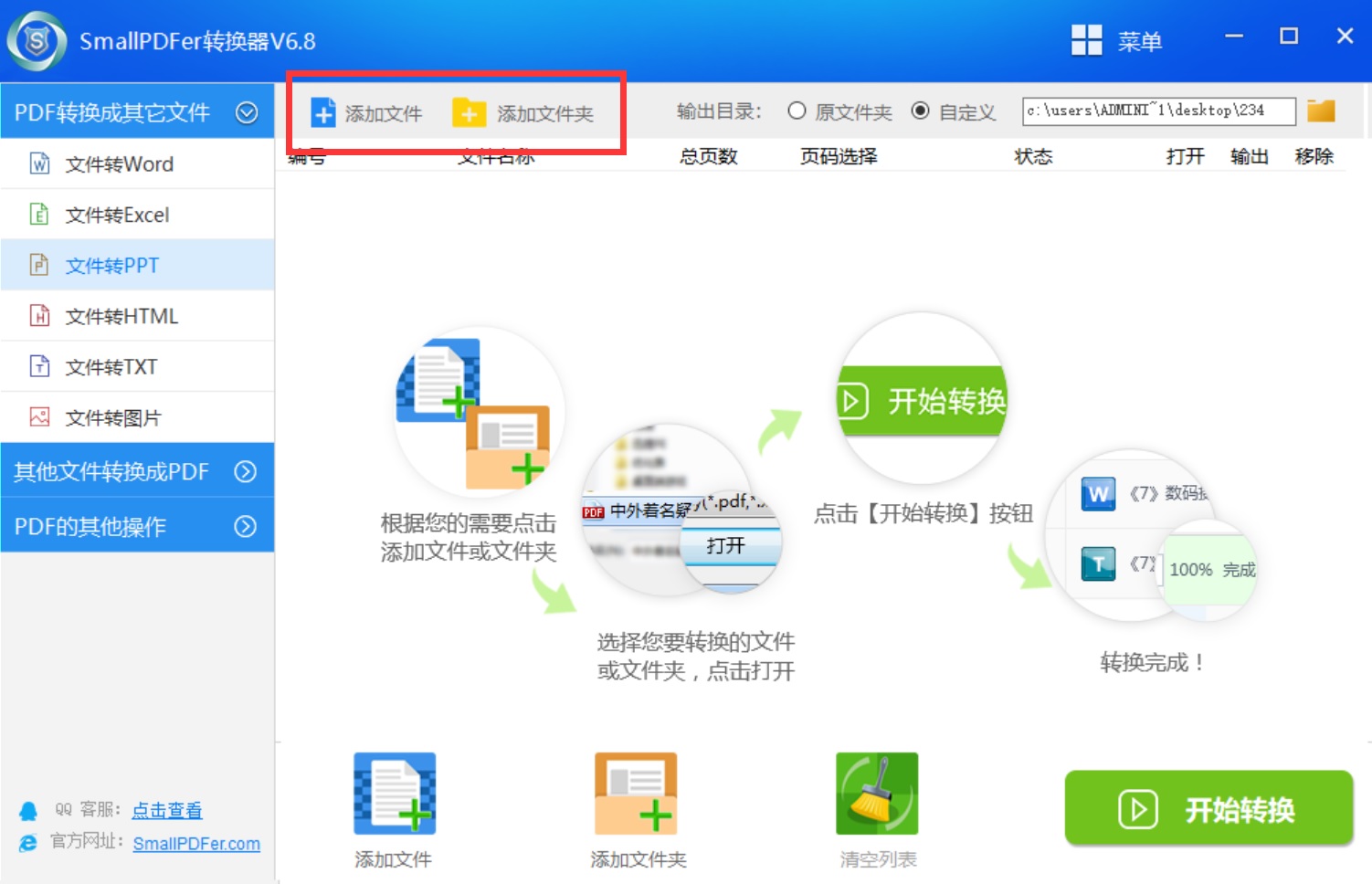
步骤3:在没有其他设置需求的前提之下,点击软件右下角的“开始转换”即可。最后,在首页转换进度条结束之后,可以预览一下转换之后的效果,确认是自己想要的内容之后,点击“保存”即可完成PDF转PPT的需求了。
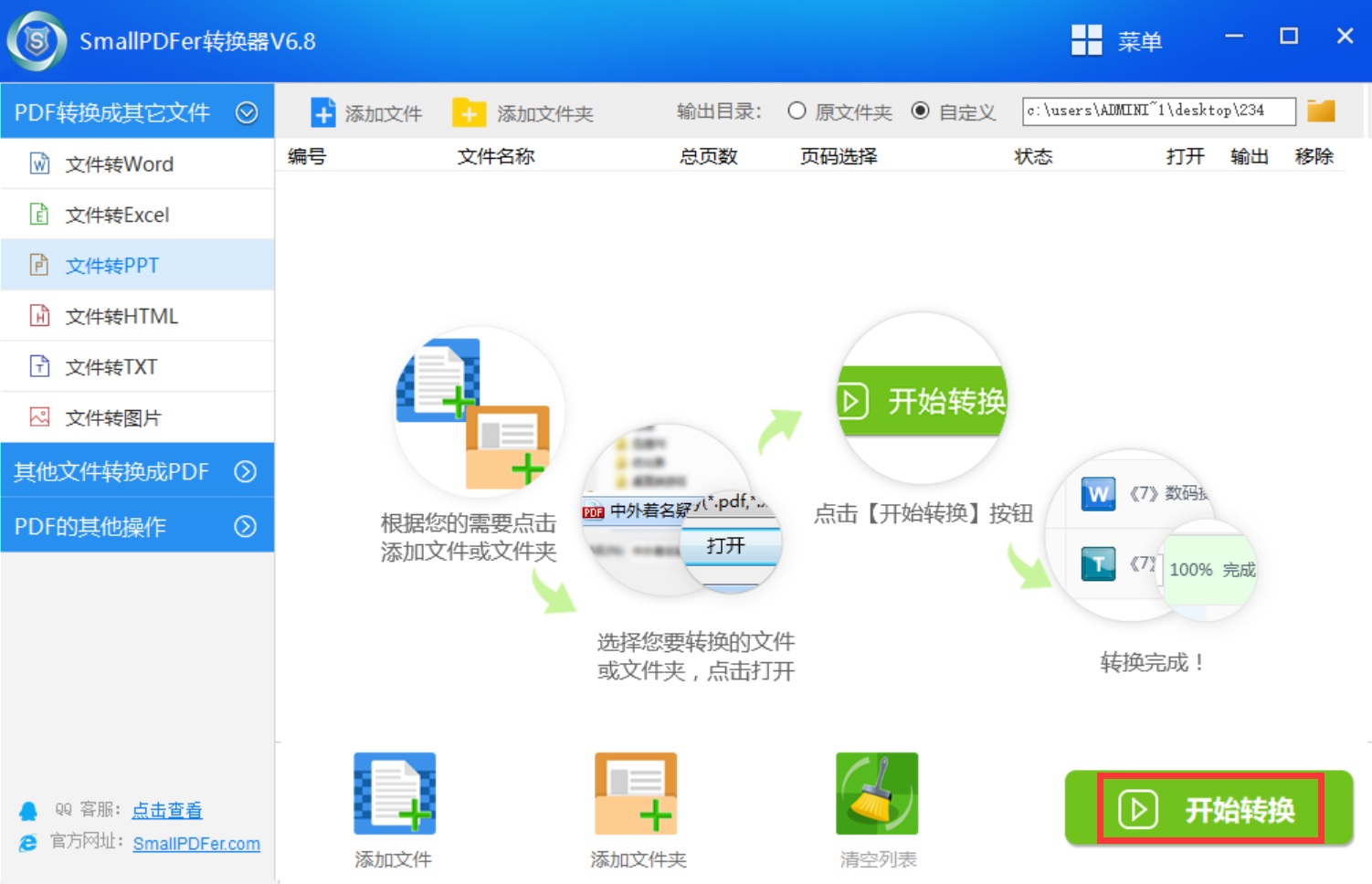
关于PDF转PPT的用途,以及PDF转PPT的方法,小编就为大家分享到这里了,如果您在办公的时候也有遇到类似的问题,建议您可以选择并参照上述方法手动试试看。最后,如果您觉得上述内容对您有所帮助,也欢迎您能够帮忙点赞收藏。温馨提示:如果您在使用SmallPDFer这款软的件手遇到问题,请及时与我们联系,祝您PDF转PPT成功。